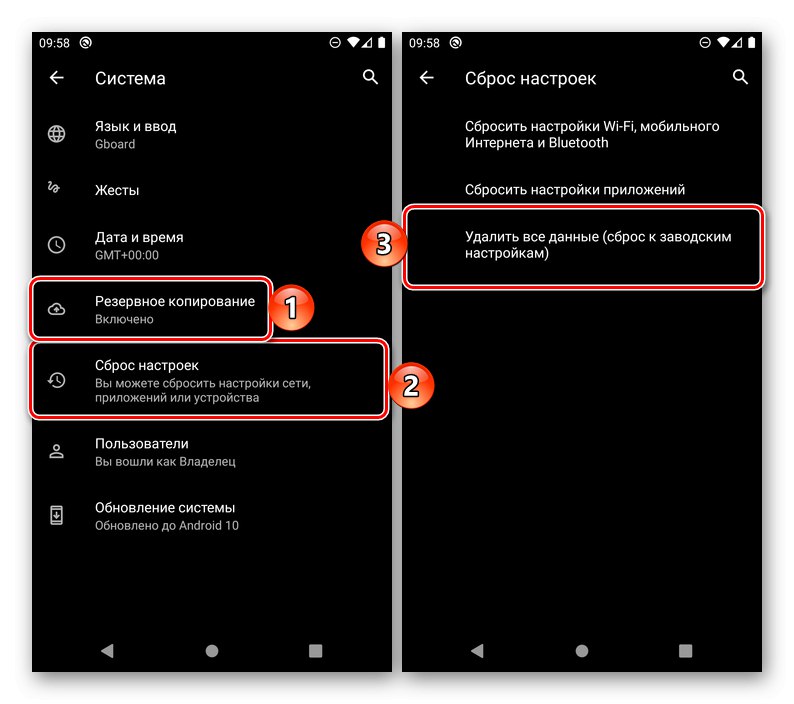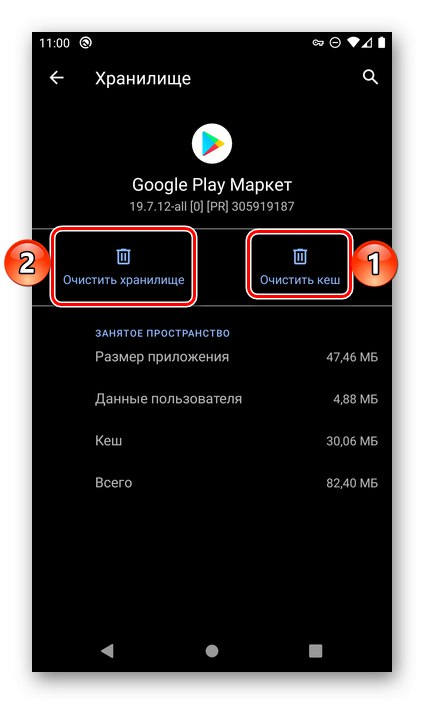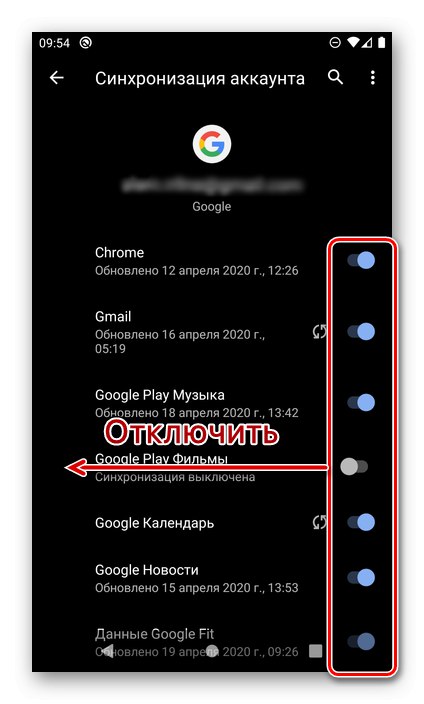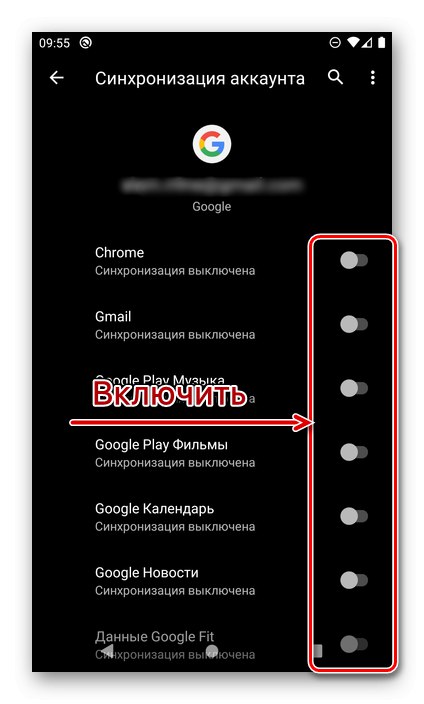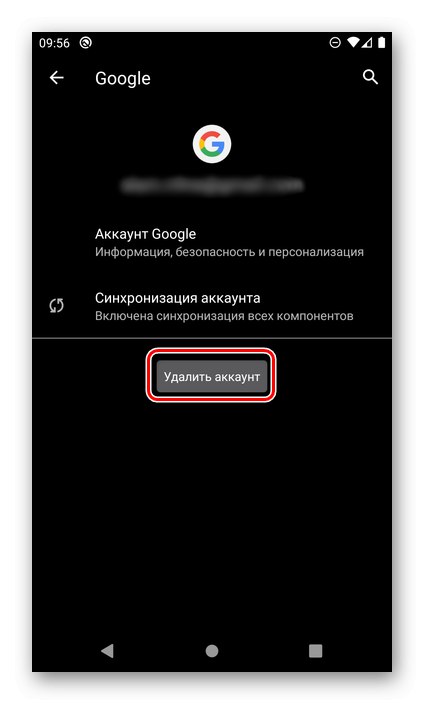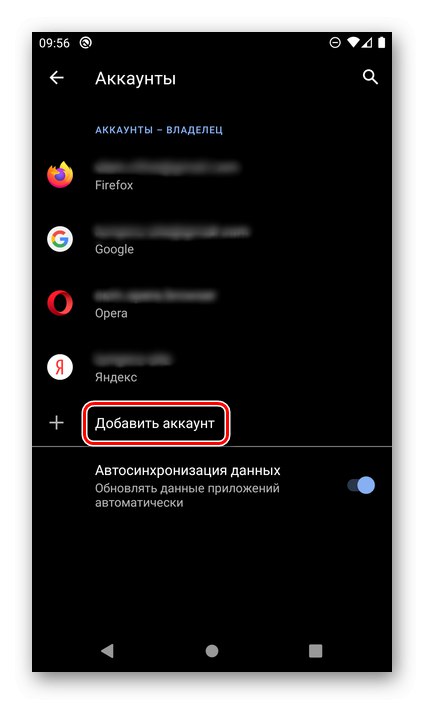Príčiny chyby DF-DFERH-01 a príprava na riešenie
Najskôr uvedieme hlavné dôvody, pre ktoré môže dôjsť k uvažovanému problému na smartfóne alebo tablete s OS Android... Rozlišujú sa tieto položky:
- Nesprávna aktualizácia operačného systému;
- Inštalácia vlastného firmvéru;
- Vírusová infekcia;
- Zlyhanie pri prenose informačných paketov;
- Nesprávne nastavený dátum a čas;
- Preplnenie vyrovnávacej pamäte a dočasných údajov;
- Poškodenie systémových súborov a / alebo komponentov jednotlivých programov;
- Konflikt aplikácií;
- Poruchy hardvéru.
Na našom webe nájdete podrobných sprievodcov, ktorí vám povedia, ako odstrániť väčšinu vyššie uvedených príčin. Najskôr si ich prečítajte a postupujte podľa navrhovaných odporúčaní. Potom skontrolujte chybu pomocou kódu DF-DFERH-01 v Obchod Google Play... Je veľká šanca, že sa to napraví, ale ak sa tak nestane, postupujte podľa pokynov uvedených nižšie.
Viac informácií:
Ako aktualizovať Android na smartfóne
Ako skontrolovať, či systém Android neobsahuje vírusy
Kontrola vírusov v smartfóne s Androidom pomocou počítača
Nastavenie dátumu a času v systéme Android
Vymazanie vyrovnávacej pamäte v systéme Android
Dôležité! Ak sa chyba začala objavovať po blikaní smartfónu a samoinštalácii služieb Google dodávaných so samostatným balíkom ZIP, prečítajte si článok uvedený v nasledujúcom odkaze a znova ich nainštalujte.
Viac informácií: Inštalácia služieb Google Play po blikaní
Metóda 1: čistenie údajov
Pretože sa príslušná chyba vyskytuje priamo v Obchode Google Play, je možné, že je potrebné ju opraviť. Je preto potrebné vyčistiť údaje tejto a súvisiacich systémových aplikácií. Je potrebné postupovať podľa nasledujúceho algoritmu:
- Sprístupniť "Nastavenie" Android a prejdite do nich do sekcie „Aplikácie a upozornenia“ (alebo jednoducho „Aplikácie“, záleží na verzii OS).
- Rozbaľte zoznam Zobraziť všetky aplikácie alebo prejdite na príslušnú kartu pre túto akciu.
- Vyhľadajte Obchod Play v zozname všetkých nainštalovaných programov a kliknutím otvorte jeho parametre.
- Prejdite do podsekcie „Úložisko a vyrovnávacia pamäť“ (ďalšie možné mená sú „Úložisko“, "Pamäť").
- Postupne stlačte tlačidlá "Vymazať vyrovnávaciu pamäť" a "Vymazať obsah pamäte",
![V nastaveniach systému Android vymažte vyrovnávaciu pamäť a úložisko obchodu Google Play]()
potom potvrďte svoje zámery vo vyskakovacom okne.
- Ďalej sa vráťte späť na zoznam nainštalovaných aplikácií v nastaveniach a postupujte podľa krokov z predchádzajúceho kroku pre ďalšie dve aplikácie:
- Služby Google Play;
- Rámec služieb Google.
- Reštartujte smartphone a skontrolujte chybu DF-DFERH-01.
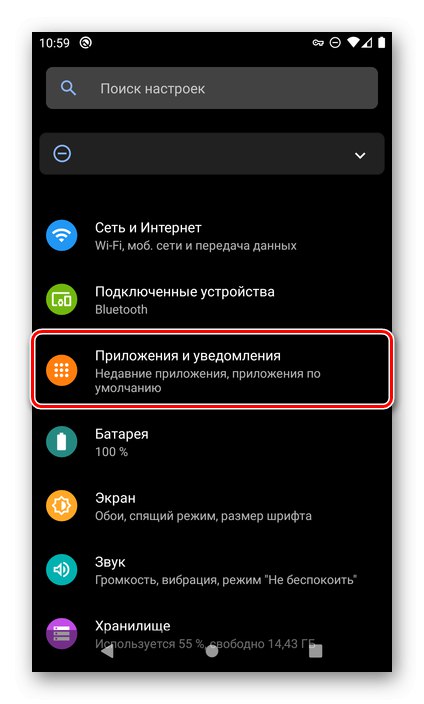
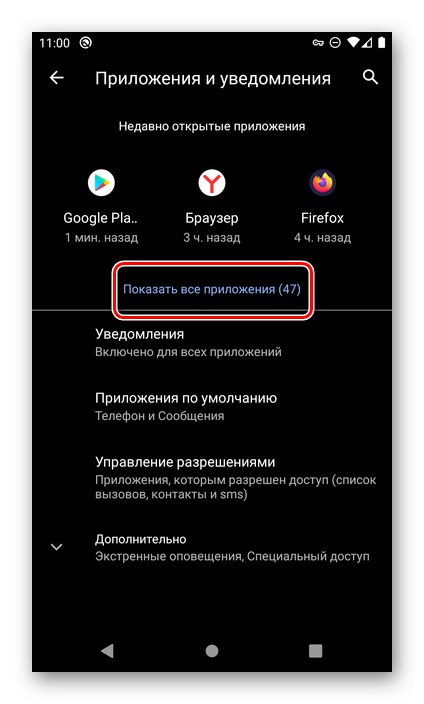

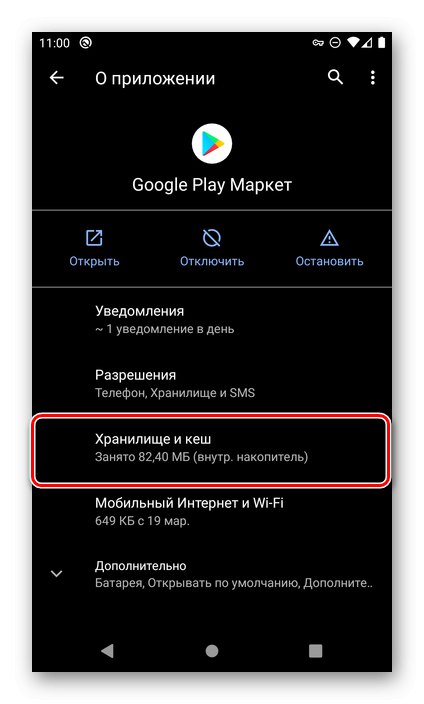
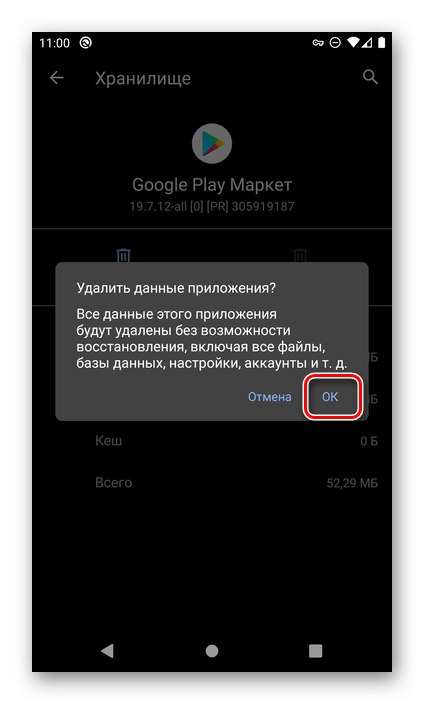
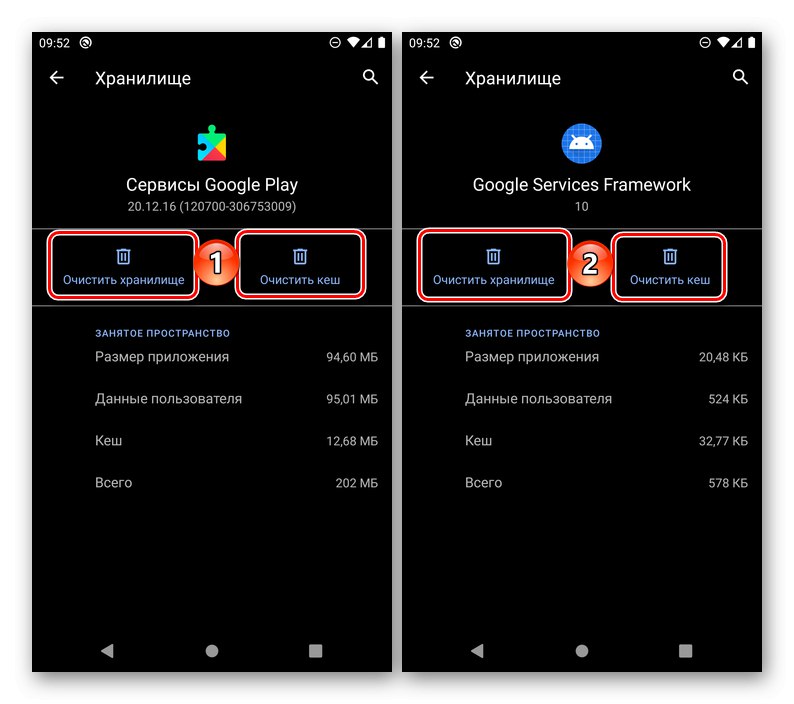
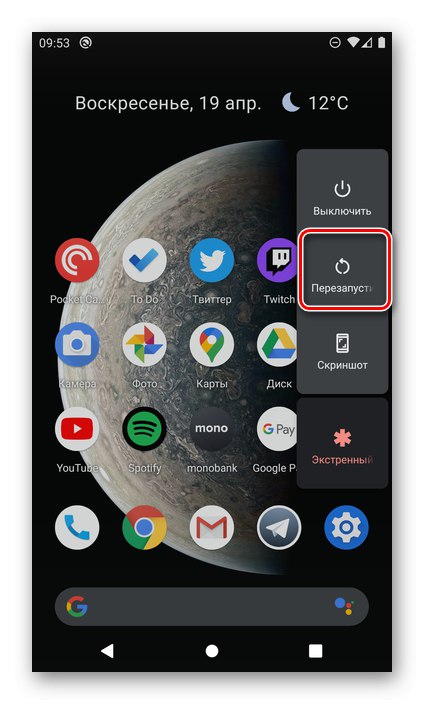
Prečítajte si tiež: Ako vyčistiť vyrovnávaciu pamäť v obchode Google Play
Ak problém pretrváva, prejdite na ďalšie riešenie.
Metóda 2: Odinštalovanie aktualizácií
Po vymazaní údajov obchodu a služieb Google, ale neodstránení chyby týmto spôsobom, by ste mali dodatočne odstrániť aktualizácie týchto aplikácií. Pre to:
- Po vykonaní všetkých odporúčaní z predchádzajúcej metódy a reštartovaní smartphonu bezpodmienečne zopakujte kroky č. 1-3, teda nájdite medzi nainštalovanými aplikáciami Google Play Market.
- Vyvolajte ponuku klepnutím na tri bodky v pravom hornom rohu a vyberte jedinú dostupnú položku - „Odstrániť aktualizácie“... Potvrďte svoje zámery.
- To isté urobte so službami Google Play.

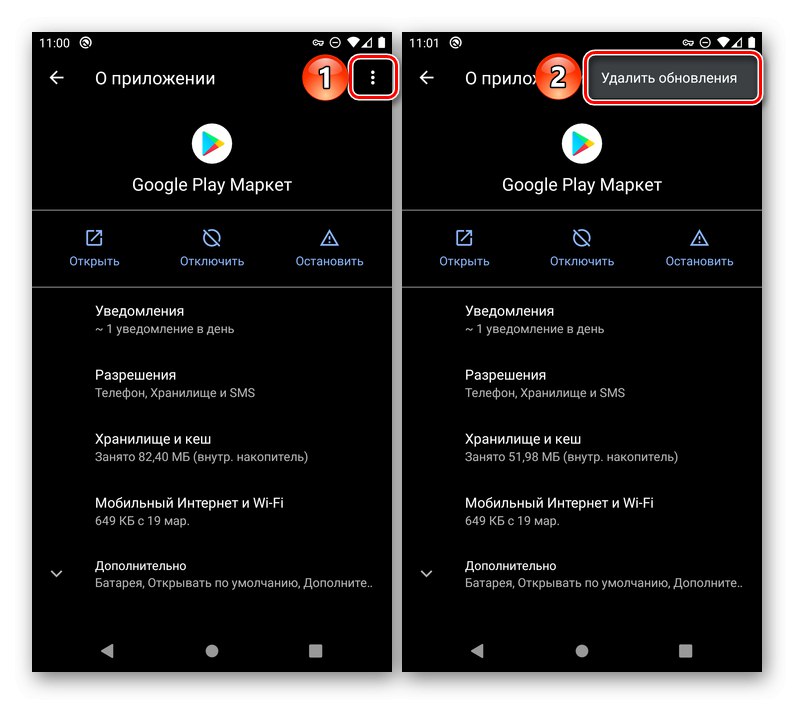
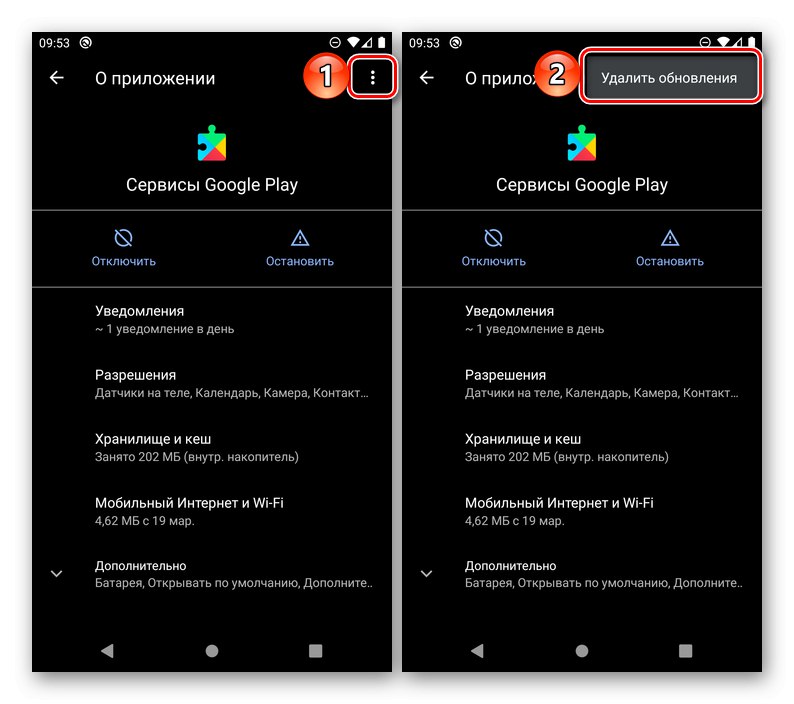
Reštartujte svoj smartphone znova a zopakujte kroky, ktoré chybu spôsobili.
Metóda 3: Zrušenie synchronizácie
Ak sa po vymazaní údajov systémových aplikácií a odstránení ich aktualizácií stále zobrazuje chyba v kóde DF-DFERH-01, mali by ste sa pokúsiť zakázať a znova povoliť synchronizáciu účtov Google. Toto sa deje nasledovne:
- IN "Nastavenie" operačný systém, otvorte sekciu „Účty“.
- Vyhľadajte účet Google, ktorý sa v súčasnosti používa v problémovom obchode Play, a kliknite naň.
- Potom klepnite na položku „Synchronizácia“.
- Deaktivujte všetky prepínače uvedené v tejto časti.
![Zakážte synchronizáciu údajov pre účet Google v systéme Android]()
Prečítajte si tiež: Zakážte synchronizáciu údajov v systéme Android
- Reštartujte smartphone a zopakujte kroky z predchádzajúcich krokov, tentokrát však aktivujte synchronizáciu pre svoj účet Google - najskôr zapnite všetky prepínače,
![Povoliť synchronizáciu údajov pre účet Google v systéme Android]()
a potom počkajte na dokončenie komunikácie.
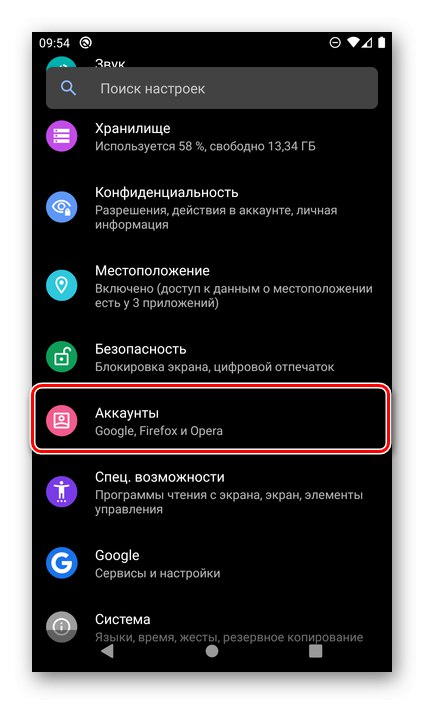
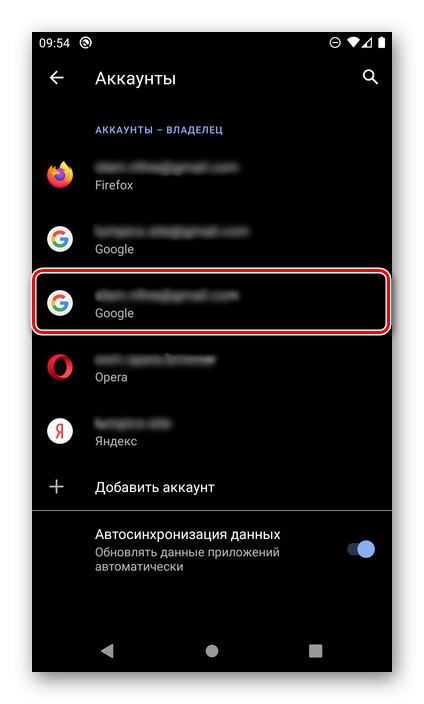
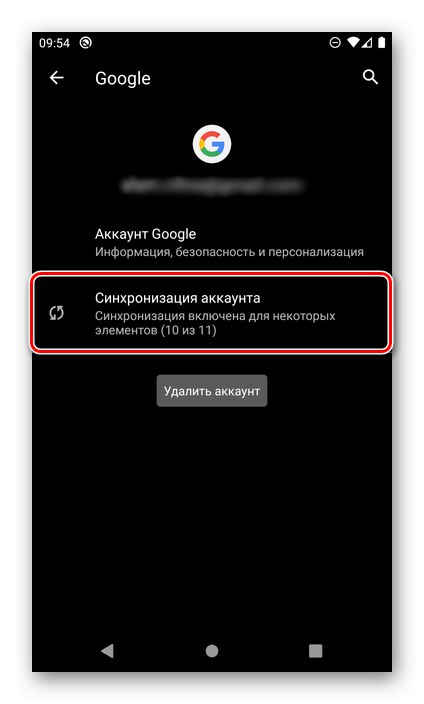
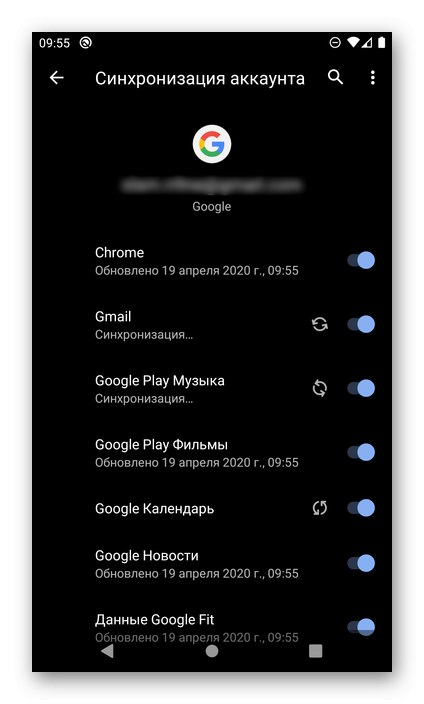
Prečítajte si tiež: Povolenie a konfigurácia synchronizácie v systéme Android
Reštartujte mobilné zariadenie znova a skontrolujte problém. Vo väčšine prípadov sa podniknutím krokov z tejto a z predchádzajúcich dvoch metód postupne zbavíte, ale ak sa tak nestalo, preskočte na ďalšie riešenie.
Metóda 4: Obnovenie účtu
Chyba DF-DFERH-01 nemusí zmiznúť ani po zrušení a opätovnom povolení synchronizácie údajov. V takom prípade je jediným možným riešením odstránenie účtu Google a následné pripojenie.
Dôležité! Nasledujúce odporúčania sa oplatí začať implementovať, iba ak si pamätáte prihlasovacie meno a heslo zo svojho účtu Google.
- Zopakujte kroky z krokov číslo 1-2 predchádzajúcej časti článku, tentokrát však kliknite na tlačidlo "Zmazať účet"
![Odstráňte účet Google v systéme Android a opravte chybu DF DFERH 01]()
a potvrďte svoje úmysly.
- Potom sa vráťte do predchádzajúcej časti nastavení a klepnite na danú položku "Pridať účet"
![Znova pridajte účet Google v systéme Android a opravte chybu DF DFERH 01]()
a vyberte google.
- Zadajte používateľské meno a heslo účtu, ktorý ste odstránili v prvom kroku, prihláste sa doň a potom reštartujte smartphone.
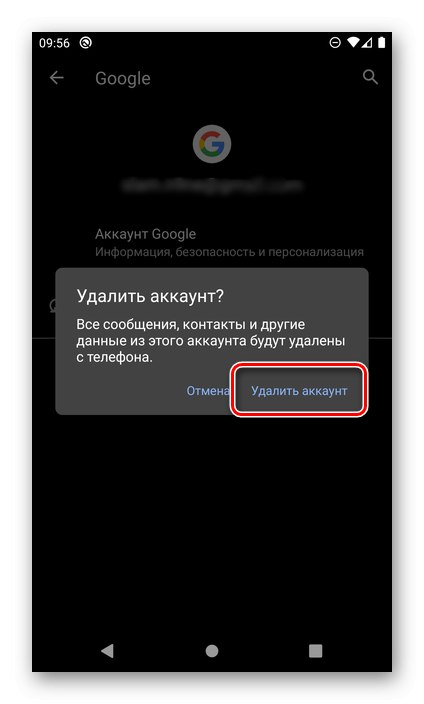
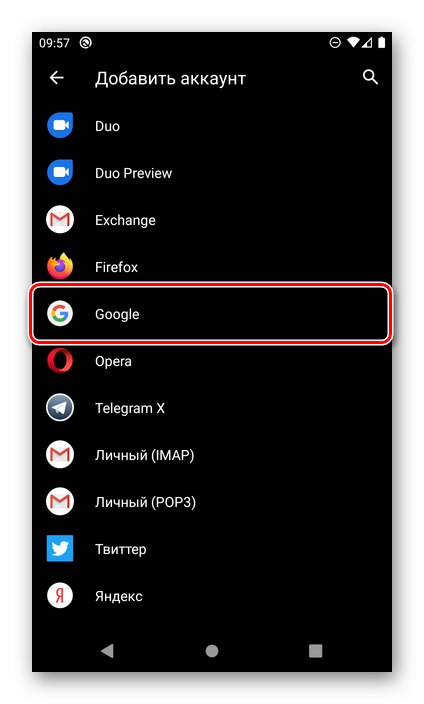
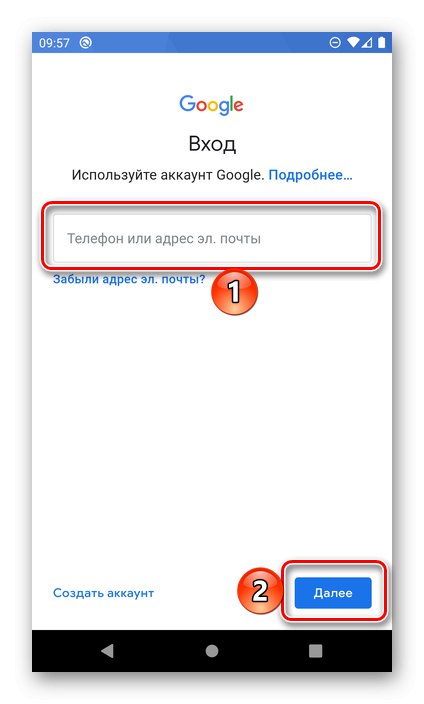
Prečítajte si tiež: Ako sa prihlásiť do účtu Google na smartfóne s Androidom
Ak ani po tejto chybe DF-DFERH-01 v obchode Google Play nebude odstránená, budete sa musieť uchýliť k radikálnejším opatreniam, o ktorých bude reč nižšie.
Prečítajte si tiež: Ako opraviť chybu DF-DFERH-0 v Obchode Play
Metóda 5: Obnovenie výrobných nastavení
Niekedy problémy v práci obchodu Google Play nezmiznú ani po prijatí všetkých potrebných opatrení na ich odstránenie. Posledná vec, ktorú v tomto prípade zostáva urobiť, je resetovanie mobilného zariadenia a spolu s ním aj Android OS do stavu z výroby. Ak je vo vašom účte Google aktivovaná funkcia zálohovania, nemali by ste sa obávať straty dôležitých údajov - aplikácií a ich komponentov (predovšetkým služieb Google, ale podporovaných mnohými riešeniami tretích strán), správ, kontaktov, fotografií, videí a iného obsahu. budú obnovené. Ak sa zálohovanie nevykonalo a / alebo v prístroji existujú súbory a dáta, ktoré nie sú synchronizované s cloudom, budete ich musieť uložiť osobitne a až potom pokračovať v resetovaní. Ďalšie informácie o najradikálnejšej metóde opravy chyby DF-DFERH-01 a o tom, ako zabrániť strate dôležitých informácií, nájdete v článkoch nižšie.
Viac informácií:
Ako zálohovať dáta v systéme Android
Ako obnoviť výrobné nastavenia smartphonu s Androidom